Közzététele, hogyan lehet egy szivárvány Photoshop közösség „lelkiállapot”
Hogyan készítsünk egy szivárvány Photoshop
Rainbow meglehetősen ritka a természetben, és nem mindig látjuk. De a Photoshop, hogy a szivárvány hatás nagyon egyszerű. Ebben a leírásban a dolgozó Photoshop fogunk tanulni, hogy hozzon létre egy fogadáson a szivárvány Photoshop a kép.

Nyitott az eredeti képet.
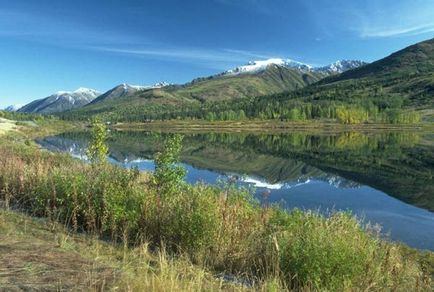
Hozzon létre egy új réteget, ami elég ahhoz, hogy kattintson az ikonra a második jobb panel „rétegek”.
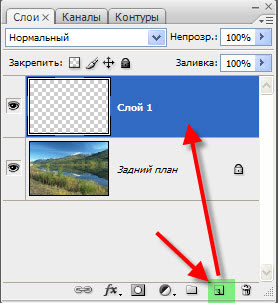
Úgy döntünk, egy eszköz, groove „Gradient» (G), a talajtól a háttérben, és szerkeszteni azt scholknem gradiens mezőjének.
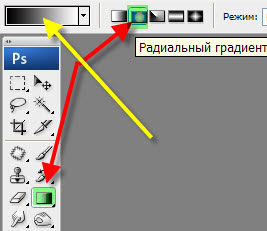
Scholknem az extrém jobb alsó marker aktívvá válik színes doboz jobbra a „színes”. Scholknem a színes téglalap, az ablak „Szín kiválasztása” felhelyezett lehetőséget RGB színeket, amit látsz az alábbi képen.
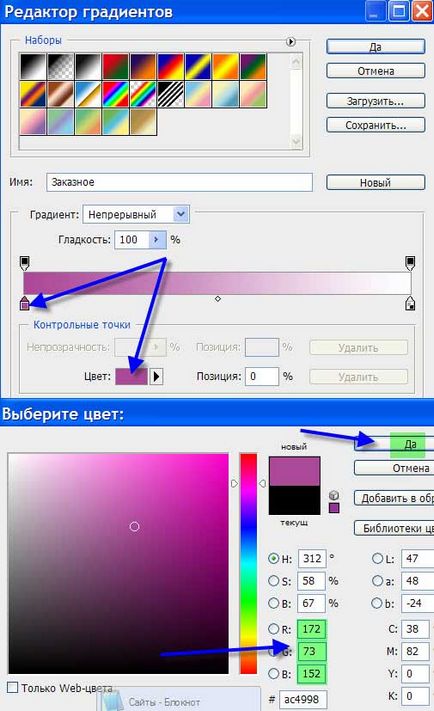
Új marker. Ehhez mozgassa a kurzort a kívánt helyre az gradiens szalag és rákattint egyszer a bal egérgombbal, egy új marker.

Így hoztam létre két marker (mindhárom). Odaadtam az RGB-értékek a színválaszték, amit látsz az alábbi képen. A feladat egy bizonyos szín markerek végeztük ugyanúgy, mint a fentiekben a bal szélső marker.
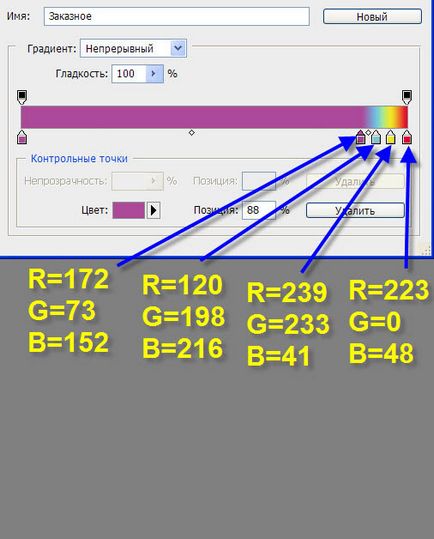
Ha rákattint a megközelítőleg a képre, tartsa lenyomva a bal egérgombot, és húzza ki a színátmenet felé minden sarkában a kép (az én bal felső sarkában a kép).
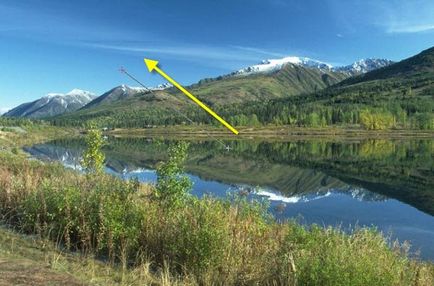
Itt van, mi történt ebben a szakaszban.
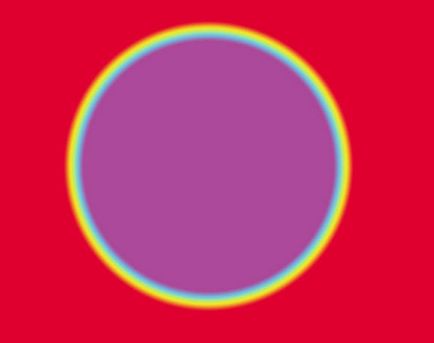
Válassza az eszközt „elliptikus Marquee” (M), tartsa lenyomva a Shift billentyűt (ahhoz, hogy az arányok) nyúlik kör kiválasztása úgy, hogy kissé kiálló túl a szélén a sárga kör.
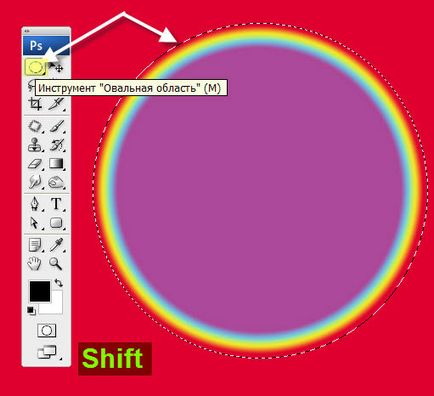
Úgy döntünk, egy eszköz „Varázspálca» (W) tűréssel 1, ha mód »kivonás a kiválasztódás« és scholknem belül ibolya tartományban. Kapjuk elosztása a perem kör.
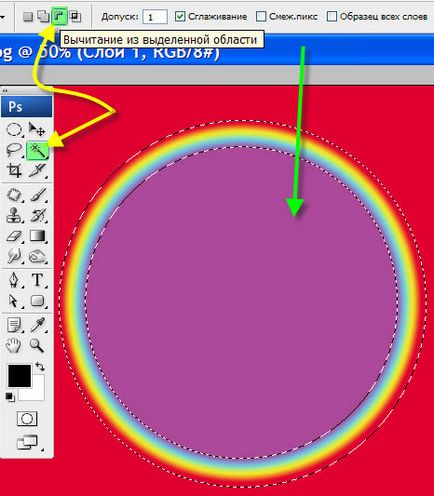
Fordított kijelölés - Shift + Ctrl + I.
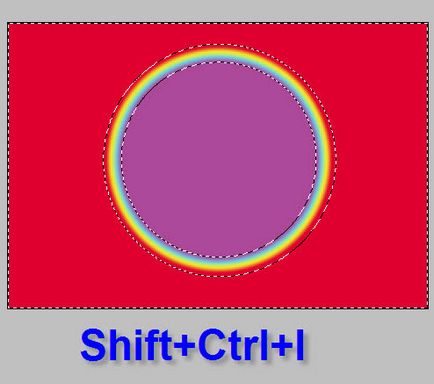
Nyomjuk meg a Töröl, miután törölte a háttérben a perem körül. Törölje - Ctrl + D.
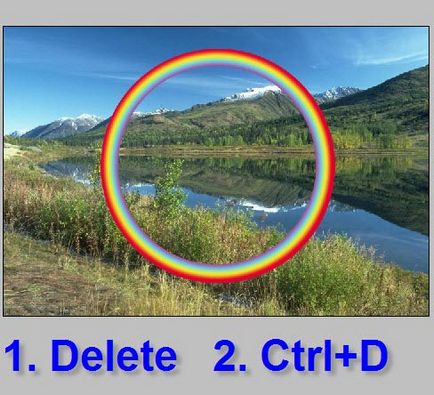
Rainbow majdnem kész, de vannak egyértelmű határokat ő nem létezik. Ezért megy a "Filter - Blur - Gaussian Blur".
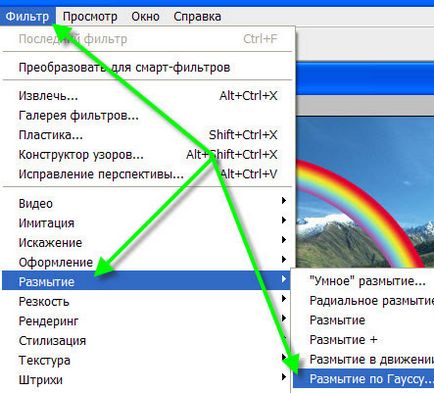
A Szűrő mezőben válassza ki a kívánt tartományba.
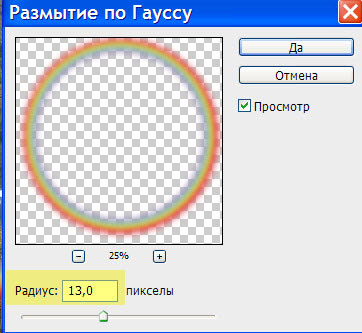
Hívja meg a szerszámot „Free Transform» (Ctrl + T), és tegyük a segítségével a szivárvány a kívánt helyen a képen, valamint a markerek segítségével csatolja a kívánt formát.
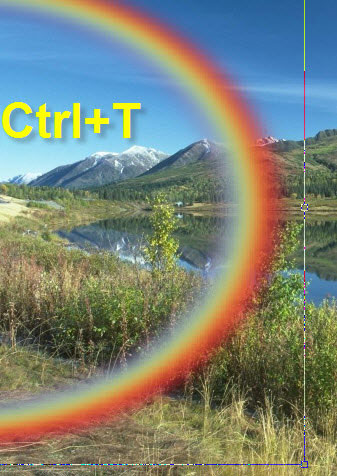
Most arra van szükség, hogy távolítsa el a szivárvány a helyeket, ahol ment a hegyek és a földet. Azt válassza az eszközt „Quick Selection» (W), és kiemelkedik az égen. Ugyanakkor, hogy ne zavarja a szivárvány, kapcsolja ki a láthatóságát a felső réteg.
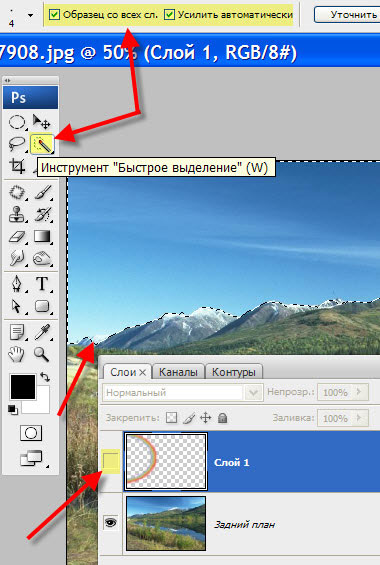
Forgassa a láthatóságát a felső réteg legyen az aktív. Fordított kijelölés - Shift + Ctrl + I és kattintson mellett a Delete gombot, szivárvány, ami a földre esett, majd elment. Törölje - Ctrl + D.
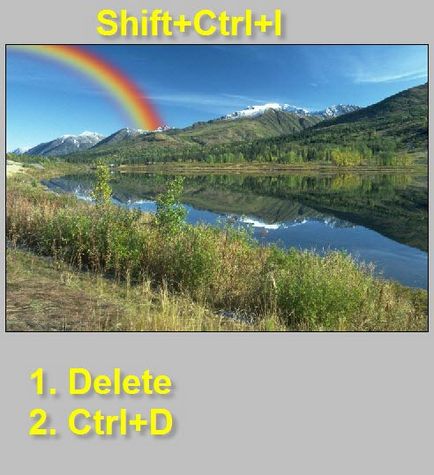
Mivel egy ilyen fényes szivárvány a természetben nem fordul elő, akkor azt egyszerűen csökkenti a fedettség a felső réteg.

Itt van egy szép és teljesen reális szivárvány tettem. Te és én már válaszolt a kérdésre: „Hogyan szivárvány a Photoshop?”.

Hasonlítsa össze a táj kezelés előtt és után képek a Photoshop.

forrás
Köszönöm szépen, nagyon hasznos lecke, amit nem tudott, és még mindig kicsi prosbochka :! Sok „teáskanna” a FSh.ne képes együttműködni „Claudia”, egyszerű egér. A Dale ez nem könnyű, és egyáltalán naoborot..tolko például nem emlékszem minden PN eloroszosodott és könnyebb számomra, hogy ez például invert, keresse meg a feliratot működését és kattintson az egérrel. Szeretném, hogy a párhuzamos mondta, hol van proge..Ochen hálás lesz! Főleg, mert megtanulták magam, és azt mondta azoknak, akik csak mastering Photoshop is.
